ال ' محول Wi-Fi لا يعمل 'يشير إلى أن محول Wi-Fi غير متصل ، أو أنه لا يعمل. كشف معظم مستخدمي Windows أنهم واجهوا هذا الخطأ بعد تحديث Windows مباشرة. يحدث هذا الخطأ عادةً بسبب برامج التشغيل القديمة أو مواطن الخلل في محول الشبكة أو خدمة تحديث Windows معطلة. بدلاً من ذلك ، يمكنك استخدام اتصال سلكي لاستخدام الإنترنت ، ولكن إذا كنت تريد حل الخطأ المذكور ، فنحن هنا لمساعدتك!
ستنظر هذه المقالة المكتوبة في تقنيات مختلفة لإصلاح ' محول Wi-Fi لا يعمل ' خطأ.
كيفية إصلاح خطأ 'محول Wi-Fi لا يعمل' في نظام التشغيل Windows؟
الخطأ ' محول Wi-Fi لا يعمل 'من خلال اعتماد الأساليب أدناه:
- قم بتشغيل مستكشف أخطاء الشبكة ومصلحها
- تحديث برامج تشغيل الشبكة
- إعادة تعيين محول الشبكة
- أعد تشغيل خدمة التكوين التلقائي لشبكة WLAN
- تعطيل IPv6
- قم بالتبديل إلى أقصى أداء
دعونا نلقي نظرة على كل طريقة واحدة تلو الأخرى.
الإصلاح 1: تشغيل مستكشف أخطاء الشبكة ومصلحها
النهج الأول والأهم لإصلاح المشكلة المذكورة هو استكشاف أخطاء الشبكة وإصلاحها. لهذا الغرض ، انتقل إلى التعليمات أدناه.
الخطوة 1: قم بتشغيل إعدادات استكشاف الأخطاء وإصلاحها
بادئ ذي بدء ، افتح ' استكشاف أخطاء الإعدادات وإصلاحها 'عبر قائمة ابدأ:
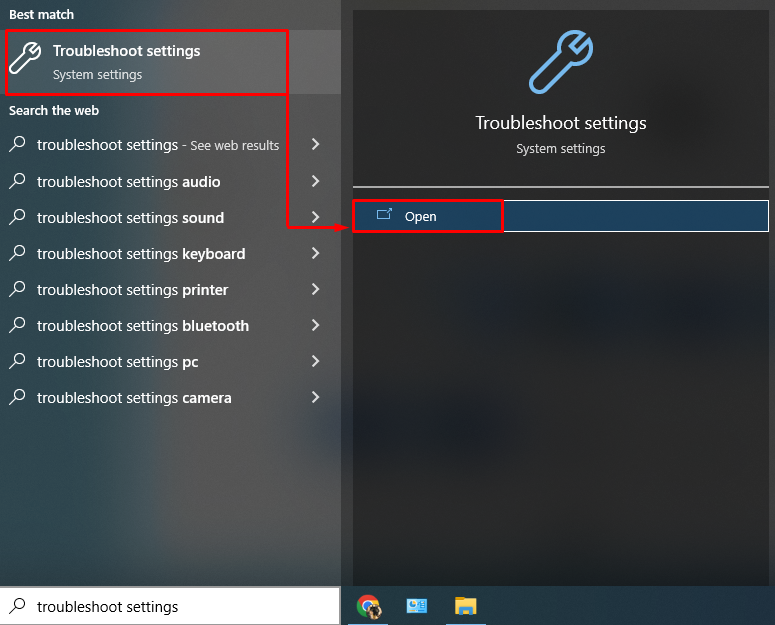
الخطوة 2: قم بتشغيل مستكشف الأخطاء ومصلحها الإضافي
تشغيل ' مستكشف الأخطاء ومصلحها الإضافي ' اختيار:
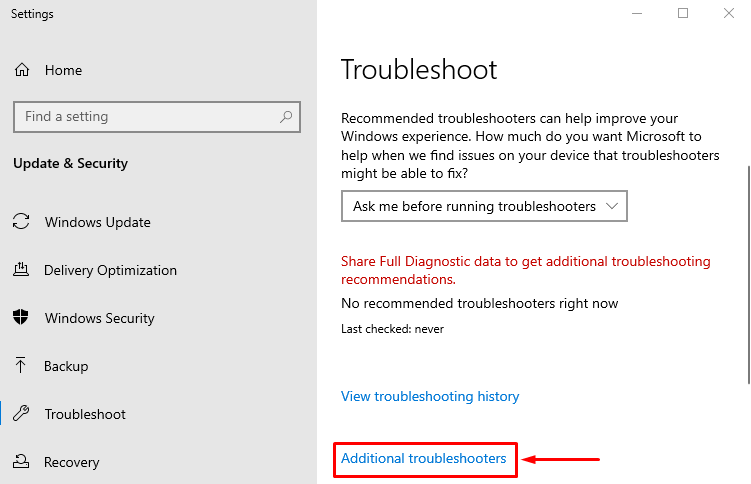
الخطوة 3: قم بتشغيل مستكشف أخطاء الشبكة ومصلحها
أعثر على ' مستكشف أخطاء الشبكة ومصلحها 'الخيار واضغط على' قم بتشغيل مستكشف الأخطاء ومصلحها ':
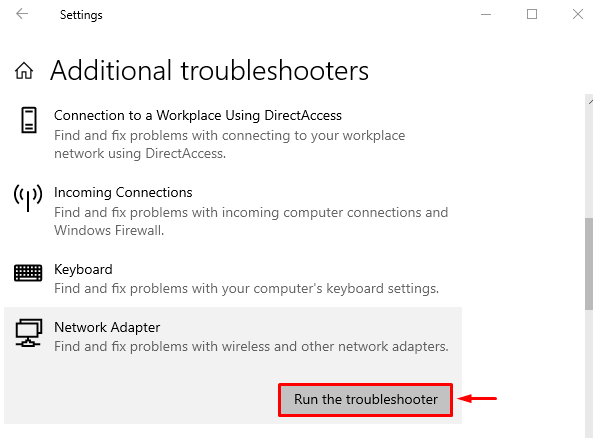
الخطوة 4: حدد محول الشبكة الإشكالي
يختار ' Wi-Fi 'وانقر على' التالي ':
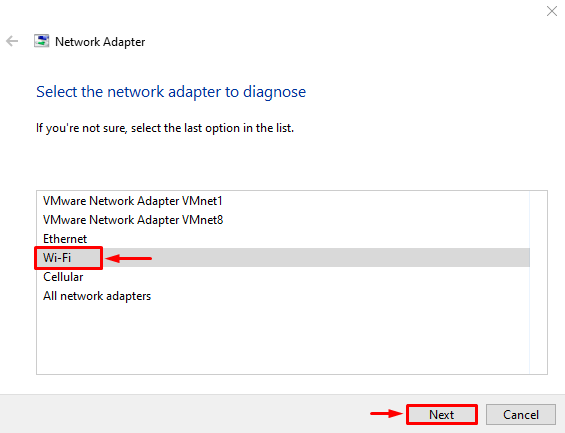
يبحث مستكشف الأخطاء ومصلحها الآن عن المشكلات:
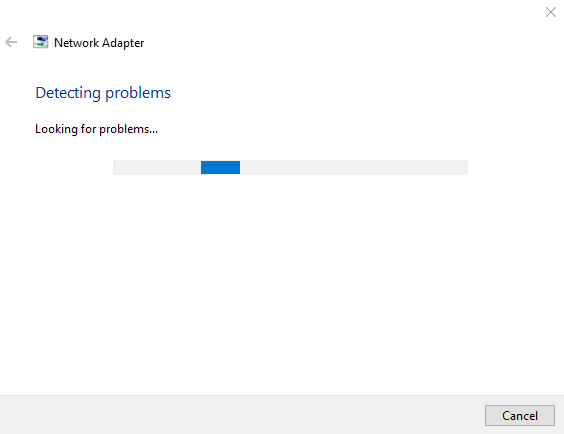
سيتم تصحيح مشكلة محول Wi-Fi بعد إكمال مستكشف أخطاء الشبكة ومصلحها.
الإصلاح 2: تحديث برامج تشغيل الشبكة
هناك طريقة أخرى لإصلاح الخطأ المحدد وهي تحديث برامج تشغيل الشبكة. لهذا الغرض ، اتبع التعليمات الواردة أدناه.
الخطوة 1: افتح إدارة الأجهزة
أولاً ، ابدأ ' مدير الجهاز 'عبر قائمة ابدأ:
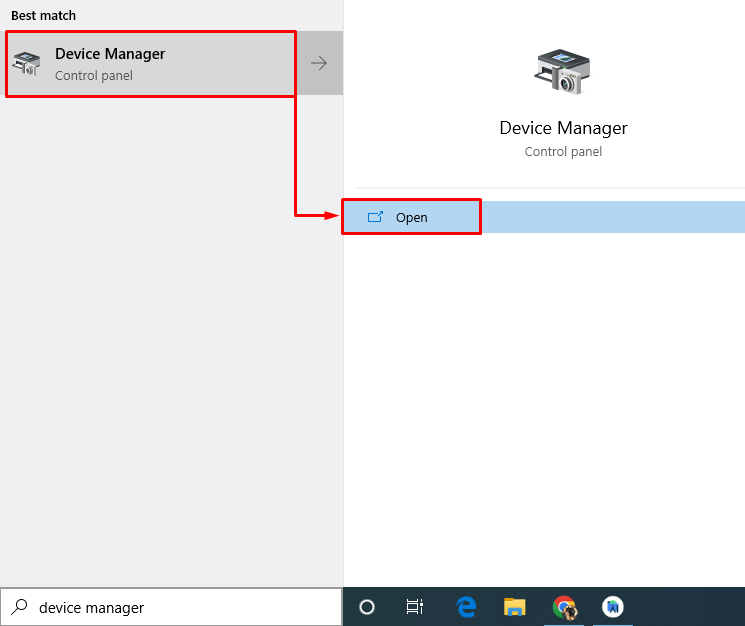
الخطوة الثانية: تحديث برامج تشغيل الشبكة
تمديد ' محولات الشبكة ' قائمة. ابحث عن برنامج تشغيل الشبكة وانقر عليه بزر الماوس الأيمن واختر ' تحديث السائق ':
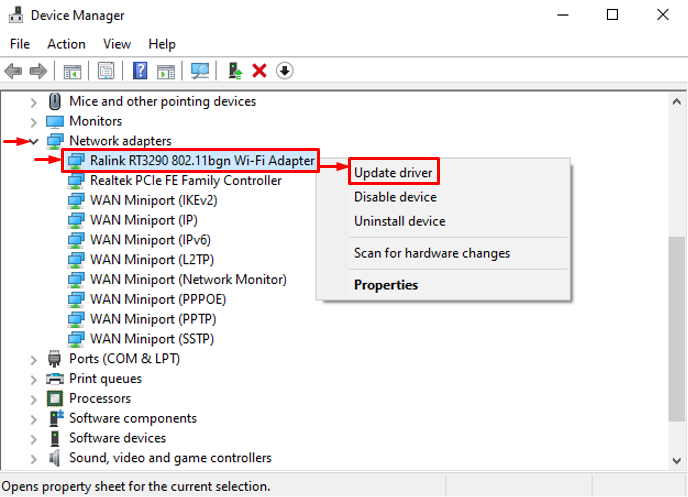
حدد ' ابحث تلقائيًا عن السائقين 'الخيار من المعالج:
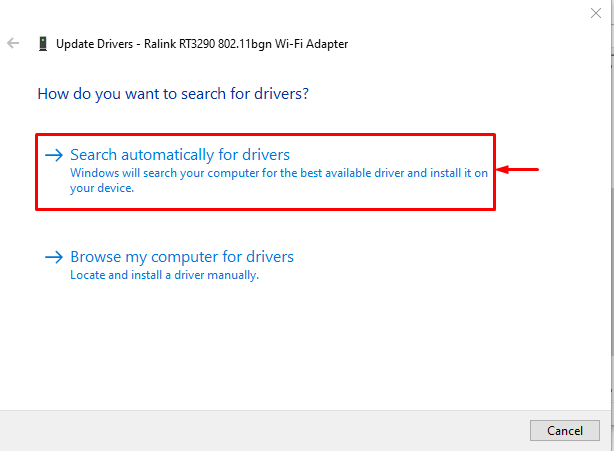
سيبحث مدير الجهاز عن آخر تحديثات برنامج التشغيل ويقوم بتحديثها إذا كانت متوفرة.
الإصلاح 3: إعادة تعيين محول الشبكة
يمكن أن تؤدي إعادة تعيين إعدادات الشبكة أيضًا إلى إصلاح مشكلة محول Wi-Fi. لهذا السبب ، اتبع الخطوات الموضحة أدناه.
الخطوة 1: افتح إعادة تعيين الشبكة
في البداية ، قم بتشغيل ' إعادة ضبط الشبكة 'عبر قائمة' ابدأ 'في نظام التشغيل Windows:
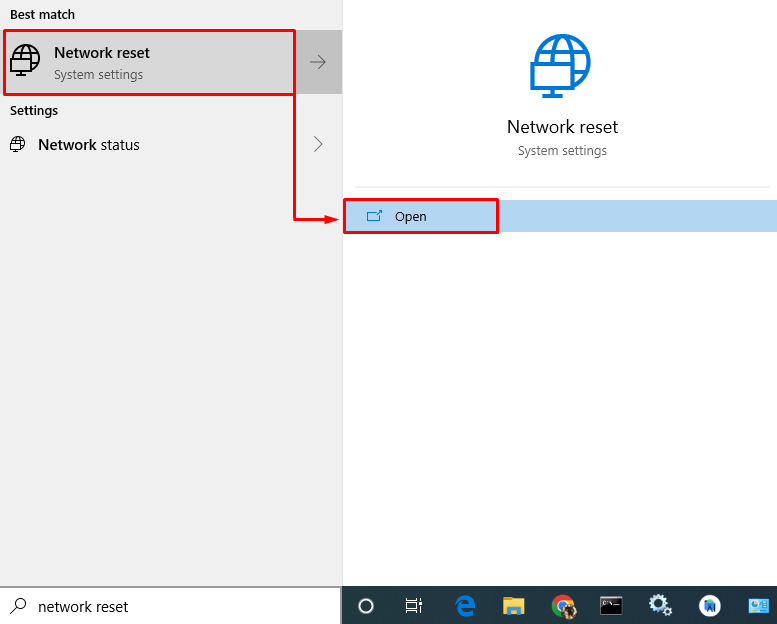
الخطوة 2: إعادة تعيين إعدادات الشبكة
اضغط على ' إعادة التعيين الآن 'من الإعدادات المفتوحة:
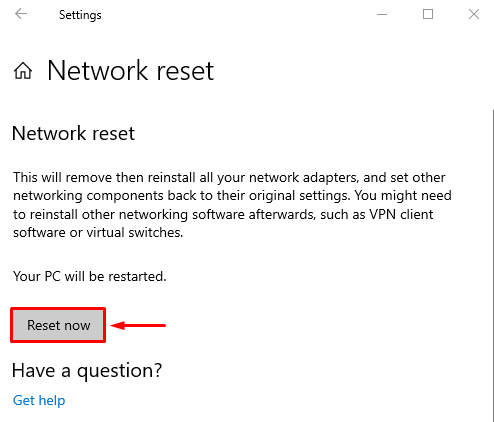
بعد إعادة تعيين إعدادات الشبكة ، تحقق مما إذا كان قد تم حل المشكلة أم لا.
الإصلاح 4: إعادة تشغيل خدمة WLAN AutoConfig
الأسلوب الآخر الذي قد يعمل على حل المشكلة المذكورة هو إعادة تشغيل خدمة WLAN AutoConfig. لهذا السبب ، اتبع الخطوات الموضحة أدناه.
الخطوة 1: افتح الخدمات
أولاً ، ابدأ ' خدمات 'عبر قائمة' ابدأ 'في نظام التشغيل Windows:
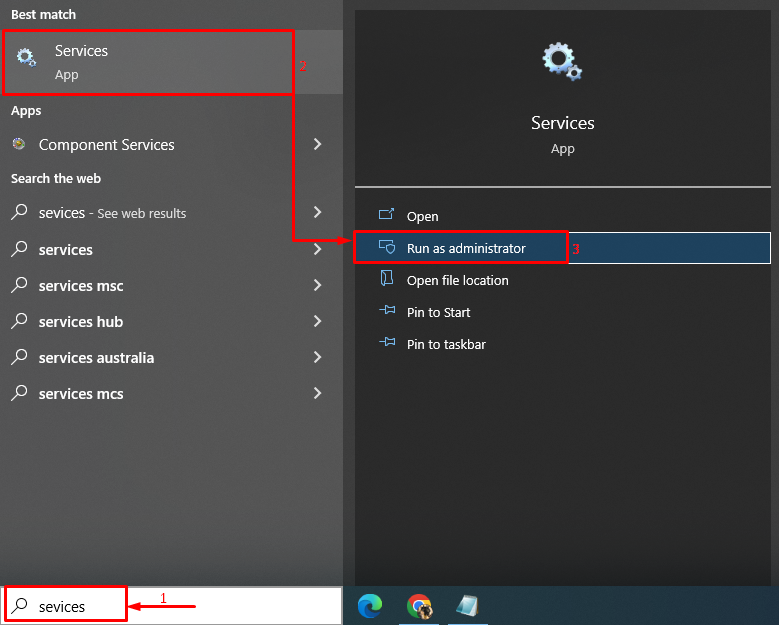
الخطوة 2: قم بتشغيل خصائص WLAN AutoConfig
حدد موقع ' WLAN AutoConfig 'وفتح' الخصائص ':
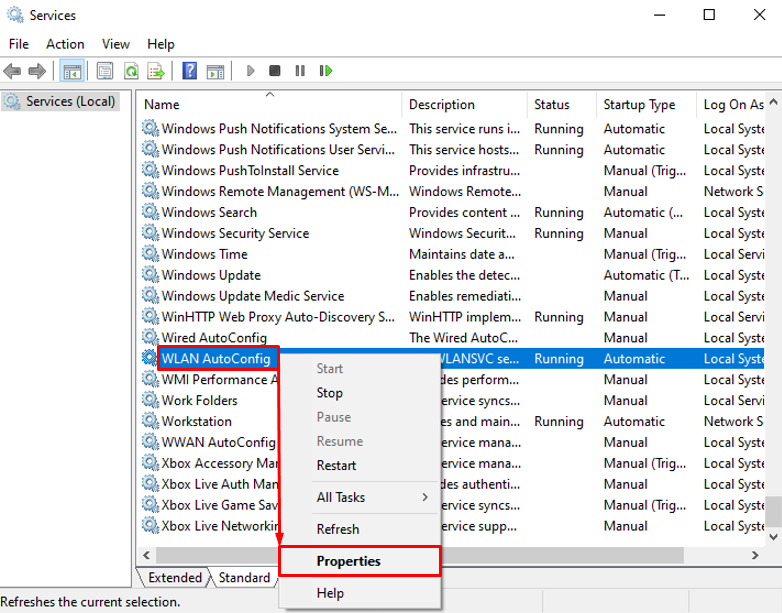
الخطوة 3: تكوين WLAN AutoConfig ابدأ تلقائيًا
قم بالتبديل إلى ' عام ' الجزء. تأكد من أن ' نوع بدء التشغيل 'على' تلقائي '. اضغط على ' بداية 'واضغط على' نعم ':
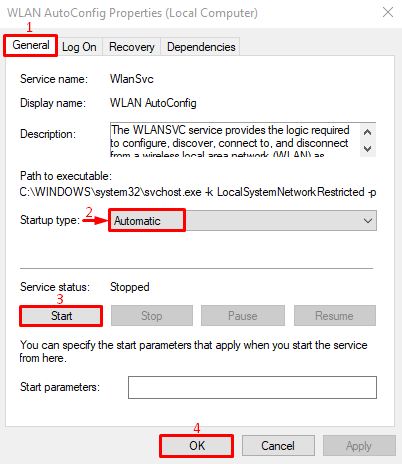
ستعمل هذه الإعدادات على إعادة تشغيل WLAN AutoConfig تلقائيًا. بعد القيام بذلك ، تحقق مما إذا كانت المشكلة المذكورة قد تم إصلاحها أم لا.
الإصلاح 5: تعطيل IPv6
يمكن أن يؤدي تعطيل IPv6 أيضًا إلى إصلاح الخطأ المذكور. لهذا السبب ، اتبع الخطوات الموضحة أدناه.
الخطوة 1: افتح إعدادات الشبكة
أولاً ، حدد موقع رمز Wi-Fi من شريط المهام. ما عليك سوى النقر بزر الماوس الأيمن فوقه وتحديد ' افتح إعدادات الشبكة والإنترنت ':
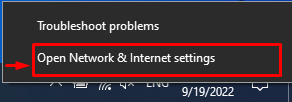
الخطوة 2: قم بتشغيل اتصالات الشبكة
الآن ، انقر فوق ' تغيير خيارات المحول ':
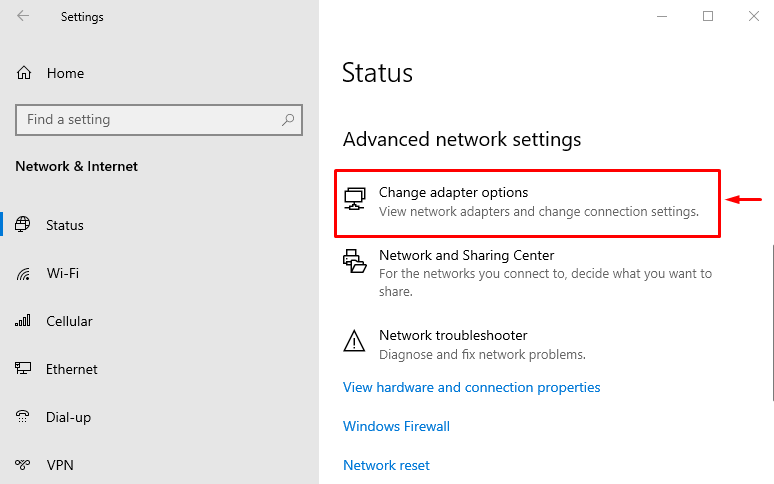
الخطوة 3: افتح خصائص محول الشبكة
انقر بزر الماوس الأيمن فوق ' Wi-Fi 'وحدد' الخصائص ':
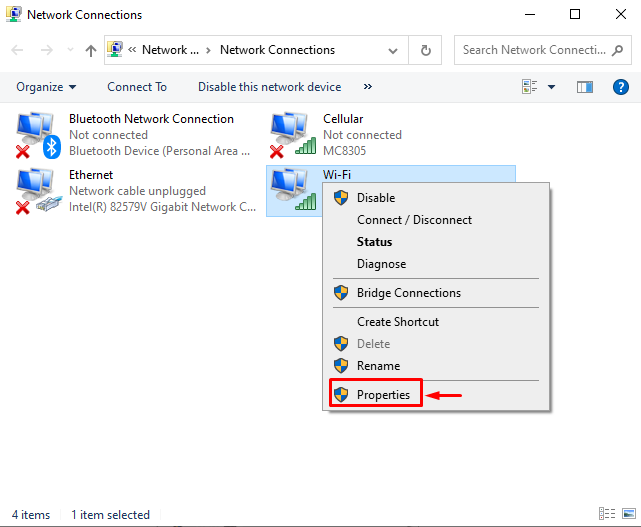
الخطوة 4: تعطيل IPv6
انتقل إلى ' الشبكات ' التبويب. قم بإلغاء تحديد ' إصدار بروتوكول الإنترنت (TCP / IP) 'وضرب' نعم ' زر:
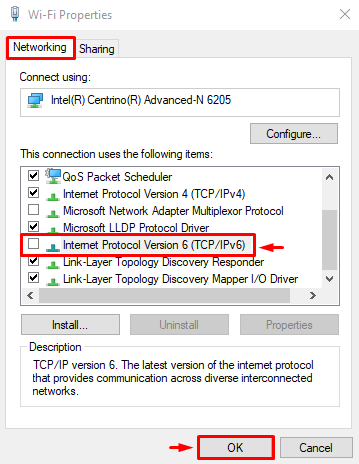
تم تعطيل IPv6 بنجاح. الآن ، تحقق مما إذا كان الخطأ المذكور قد تم تصحيحه أم لا.
الإصلاح 6: قم بالتبديل إلى أقصى أداء
قد لا يحصل محول Wi-Fi على طاقة كافية لأداء جيد. لهذا الغرض ، عليك التبديل إلى أقصى أداء.
الخطوة 1: قم بتشغيل Run
أولاً ، أطلق ' يجري 'عبر قائمة' ابدأ 'في نظام التشغيل Windows:
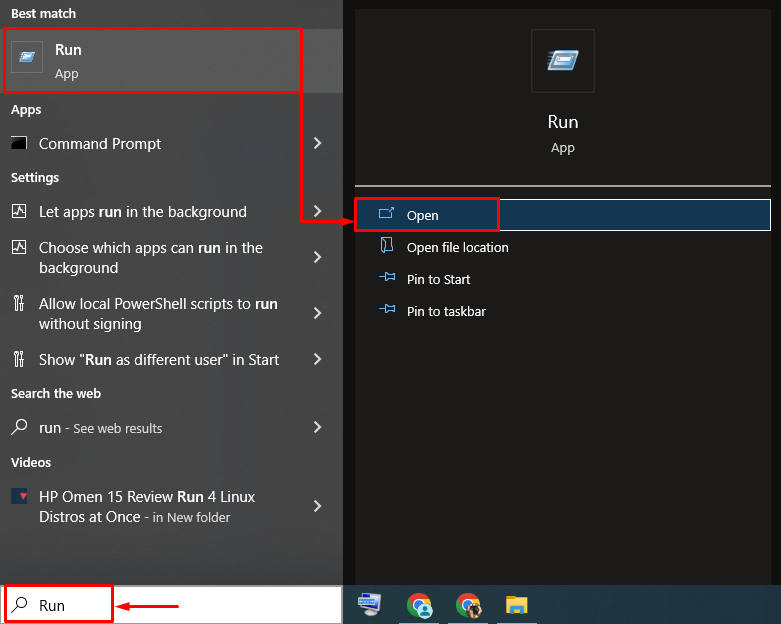
الخطوة 2: قم بتشغيل خيارات الطاقة
يكتب ' powercfg.cpl 'وضرب' نعم ' زر:
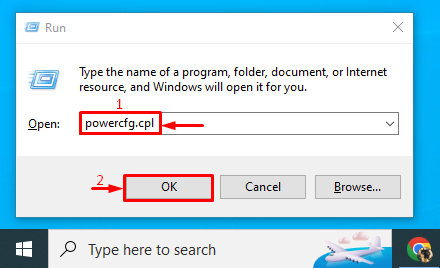
تشغيل ' تغيير إعدادات الخطة ' اختيار:
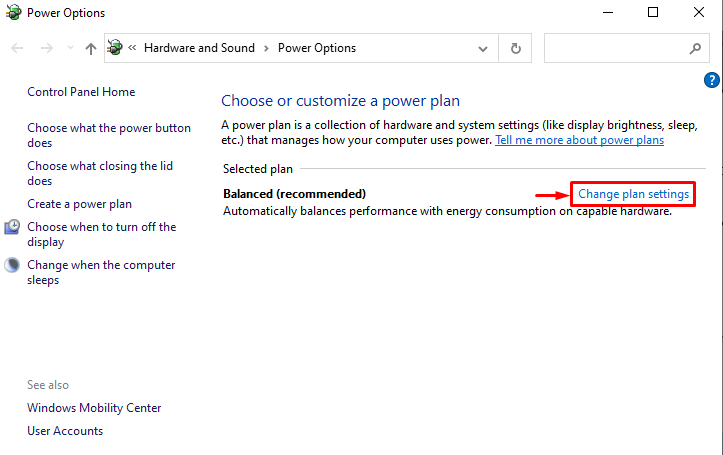
الخطوة 3: قم بتشغيل إعدادات الطاقة المتقدمة
اضغط على ' تغيير إعدادات الطاقة المتقدمة ':
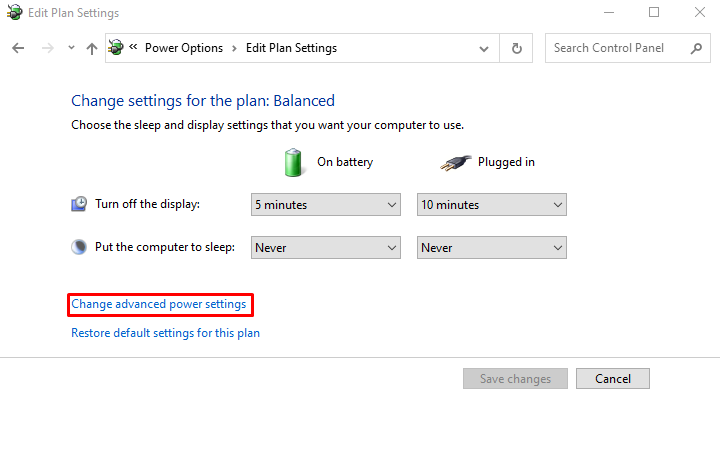
الخطوة 4: تمكين الأداء الأقصى لمحول الشبكة
وسعت ' محول الانترنت اللاسلكي 'أولا وبعد ذلك' وضع توفير الطاقة '. تعيين ' على البطارية ' و ' موصول ' إلى ' الاداء العالي 'وضرب' نعم ' زر:
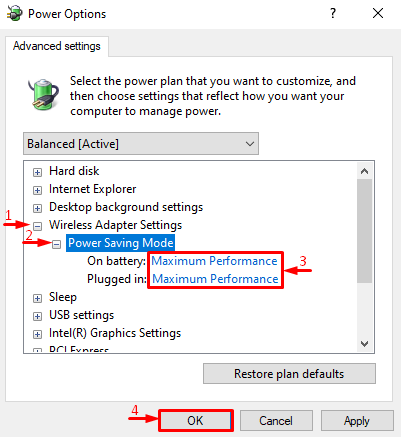
تم تعيين محول الشبكة لتقديم أقصى أداء. الآن ، تحقق مما إذا كانت مشكلة محول الشبكة قد تم إصلاحها أم لا.
استنتاج
ال ' محول Wi-Fi لا يعمل يمكن حل الخطأ 'باستخدام عدة تقنيات ، مثل تشغيل مستكشف أخطاء الشبكة ومصلحها ، أو تحديث برامج تشغيل الشبكة ، أو إعادة تعيين محول الشبكة ، أو إعادة تشغيل خدمة WLAN AutoConfig ، أو تعطيل IPv6 ، أو تحويل محول الشبكة إلى أقصى أداء. لقد أظهرت عملية الكتابة هذه تقنيات مختلفة لإصلاح المشكلة المذكورة.